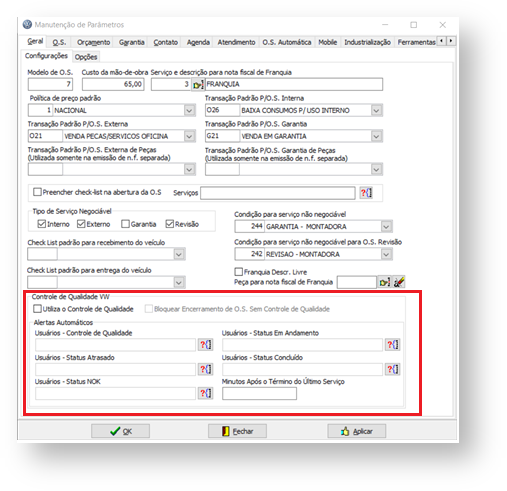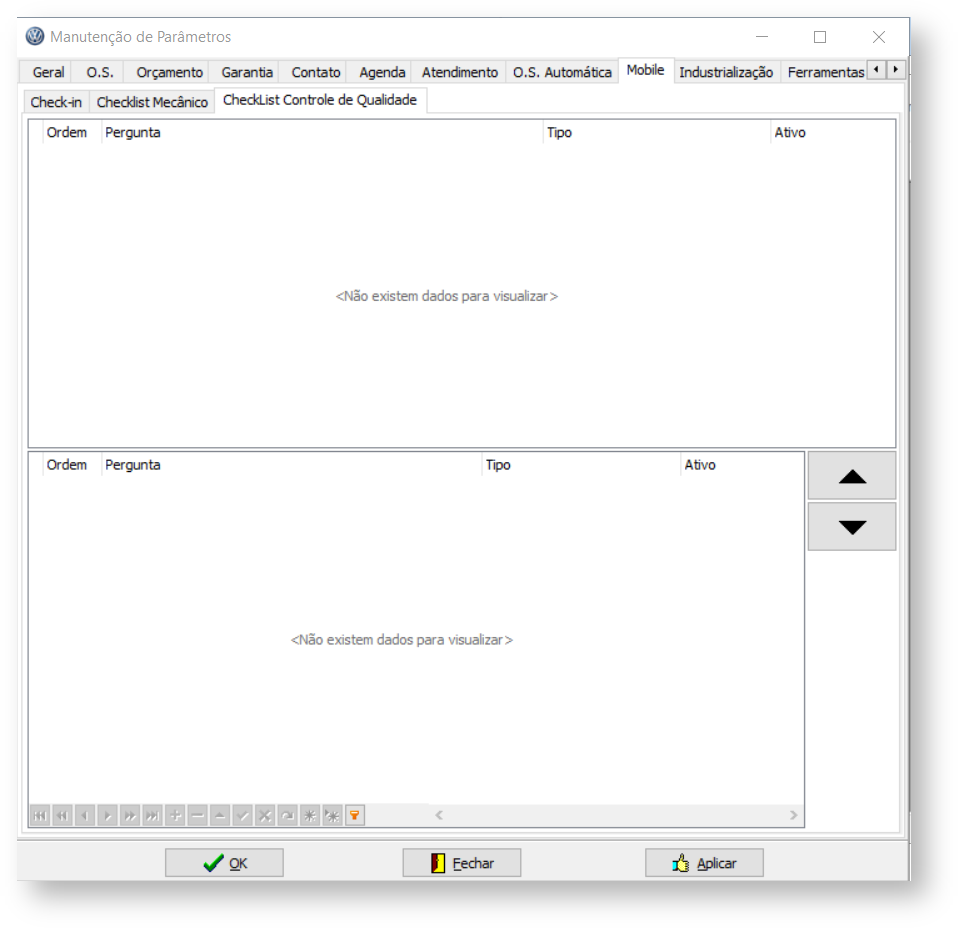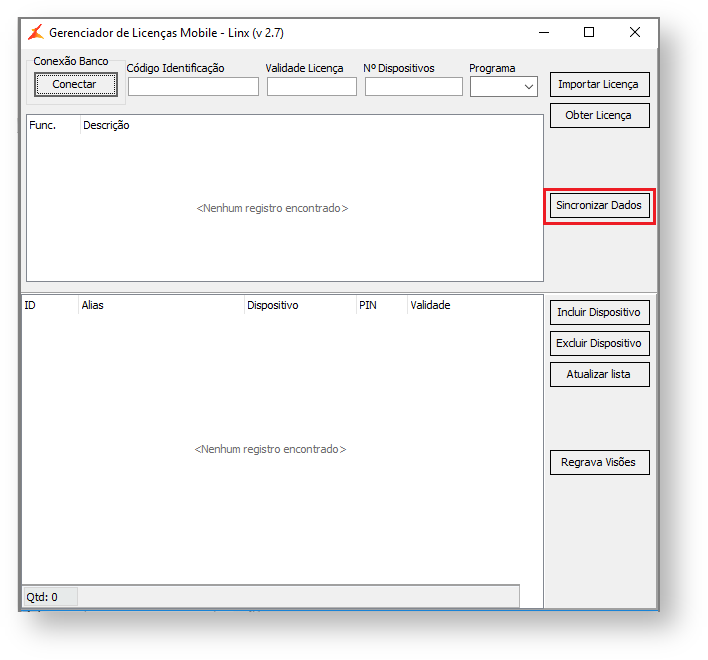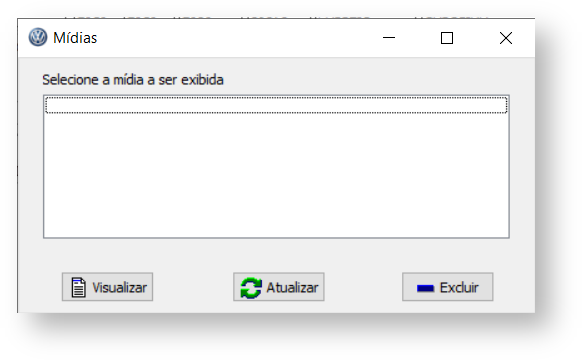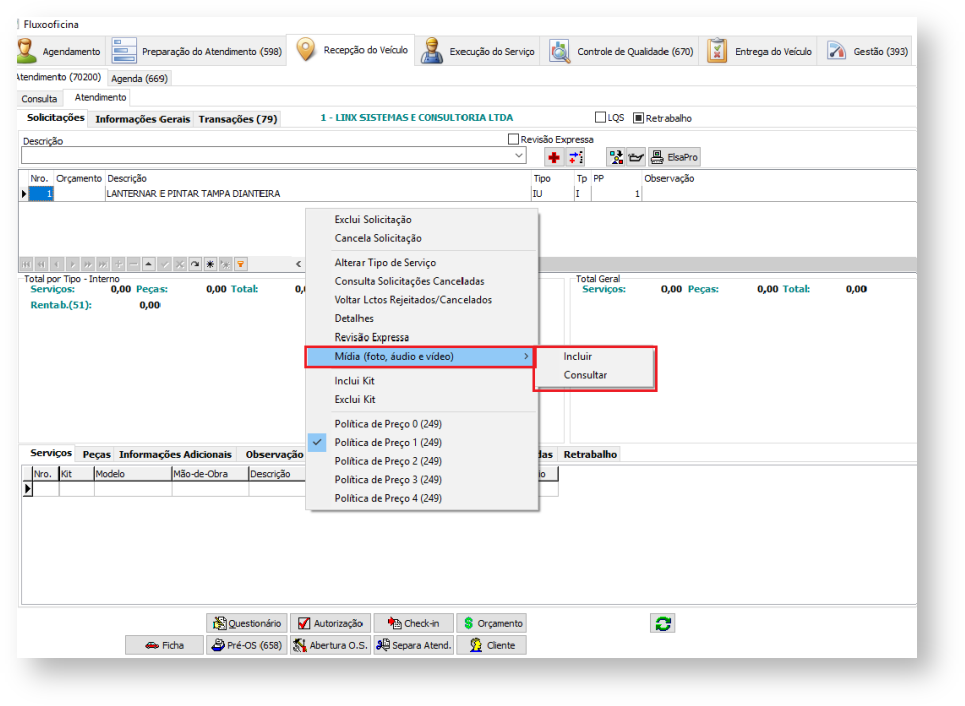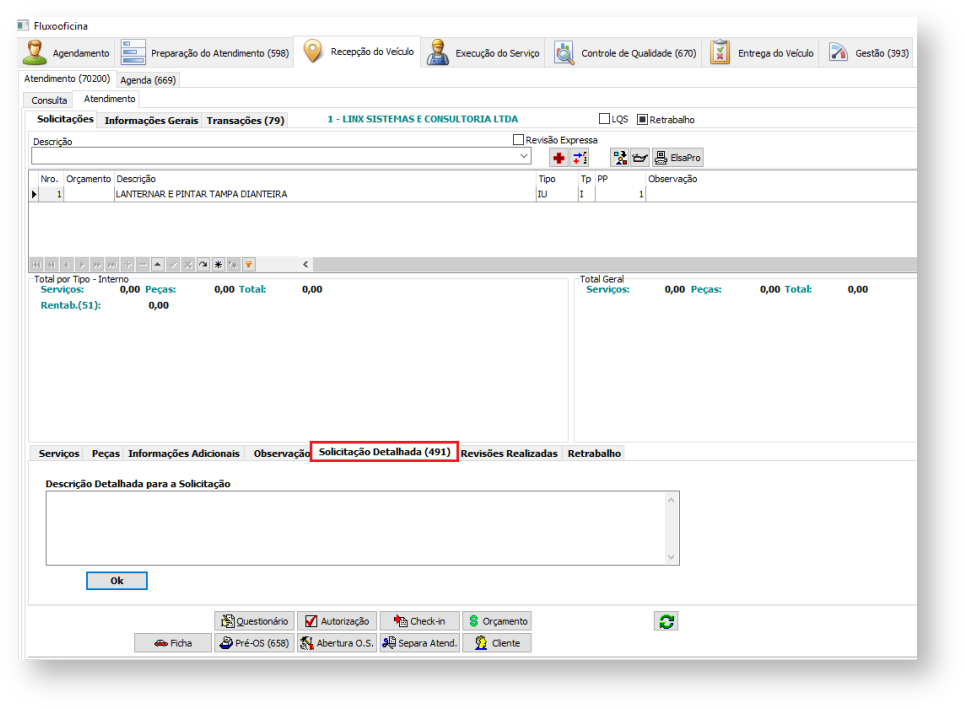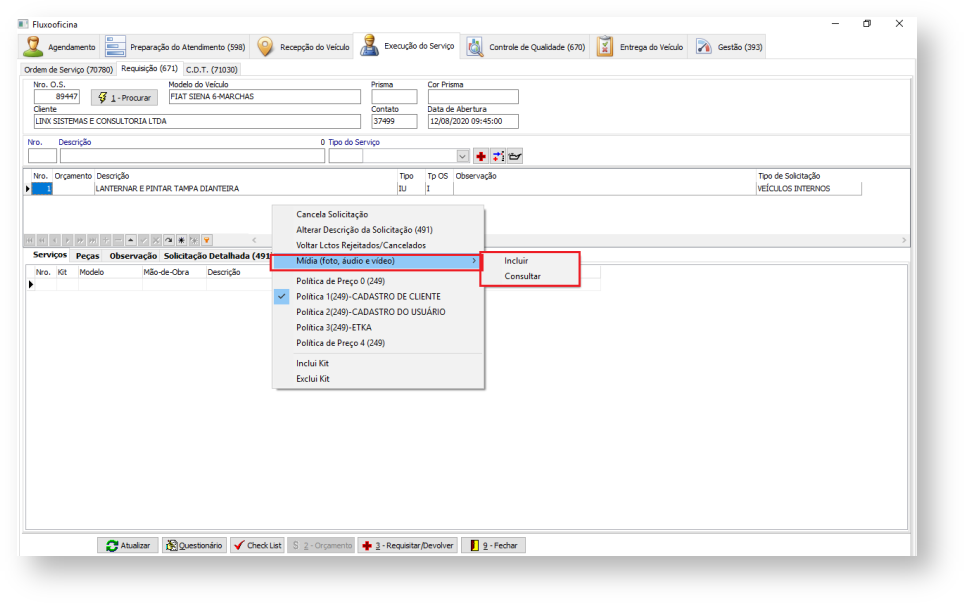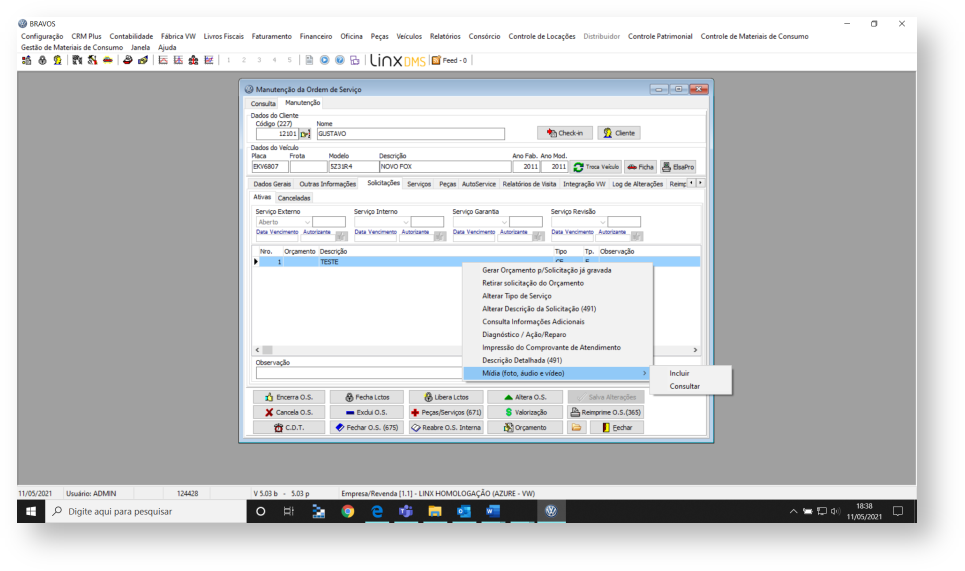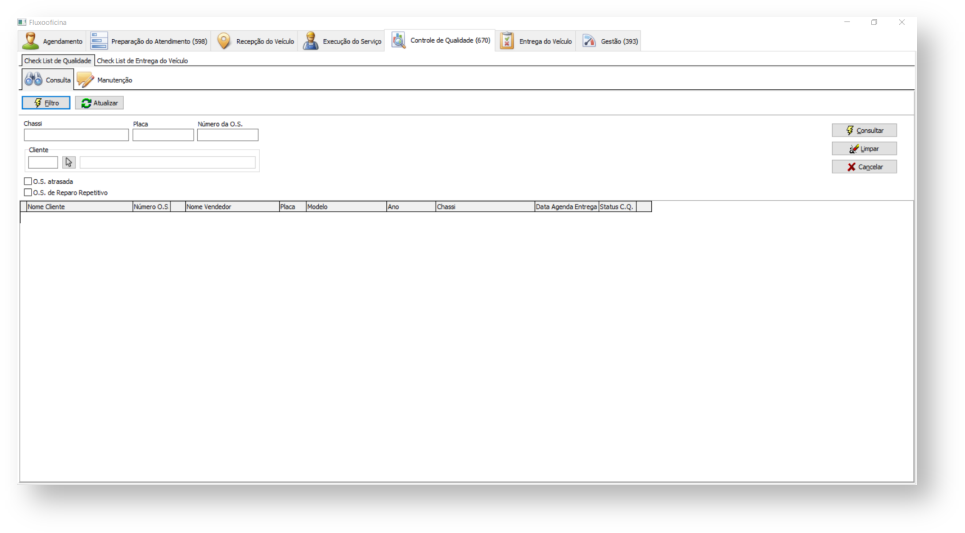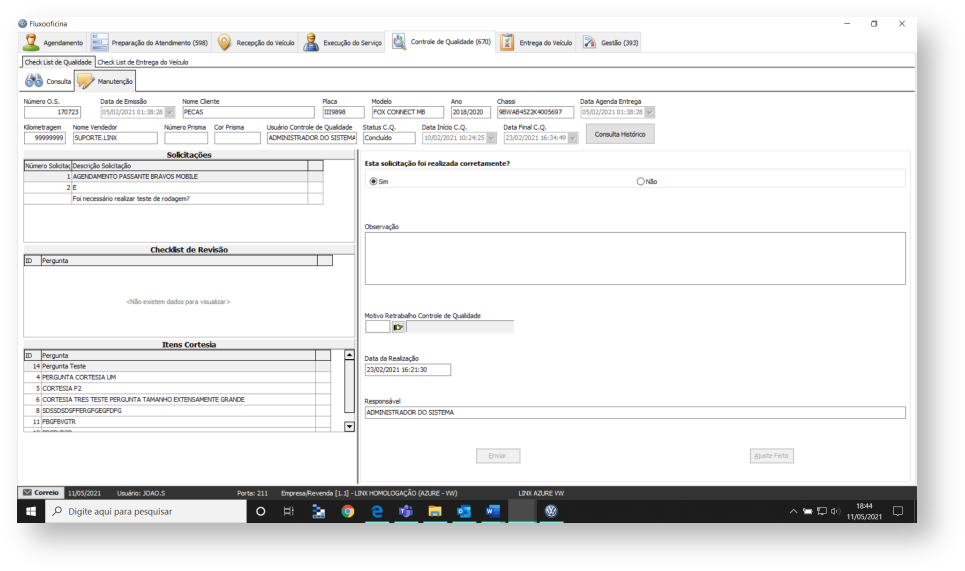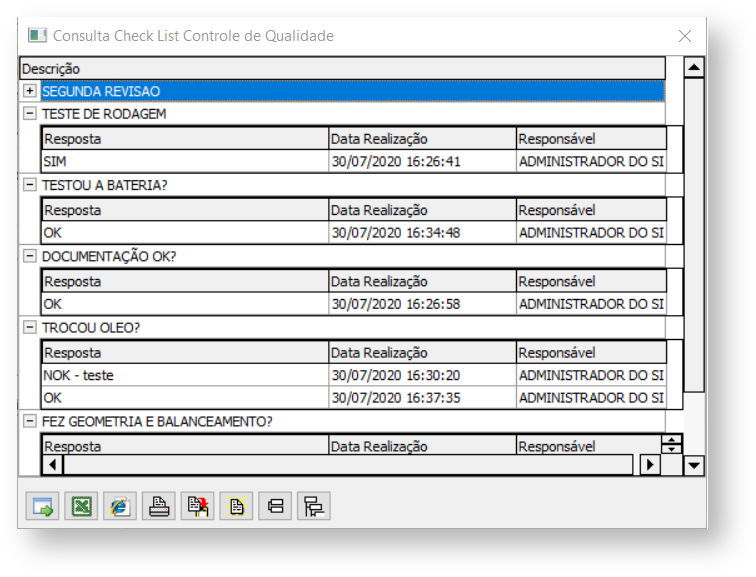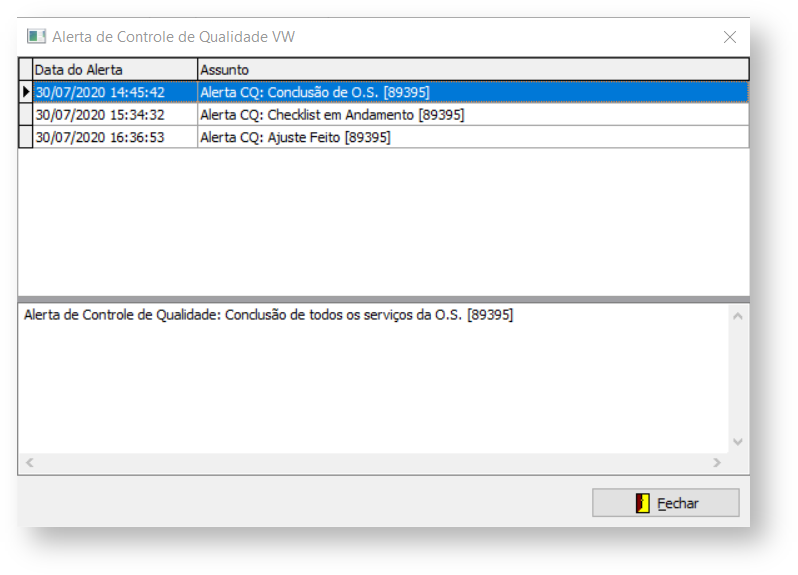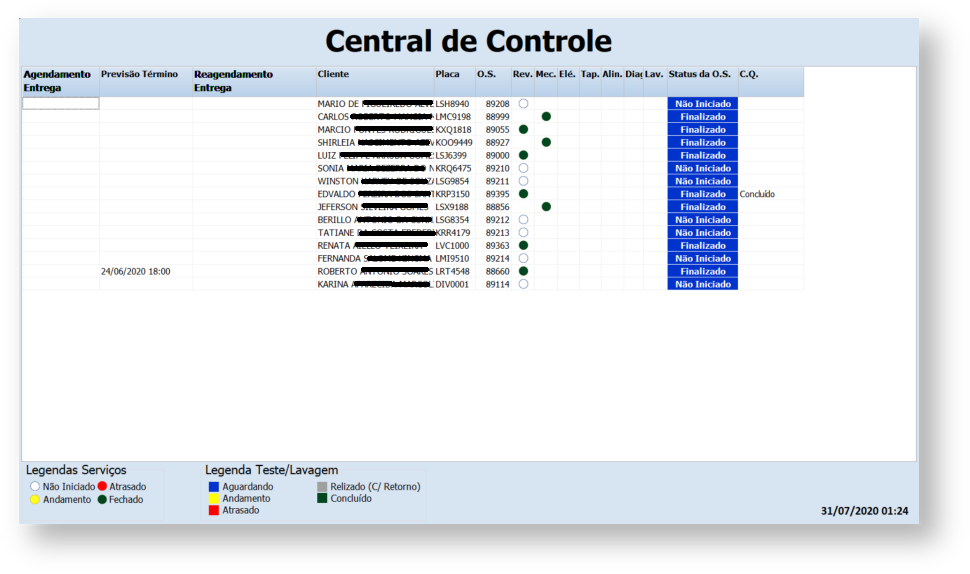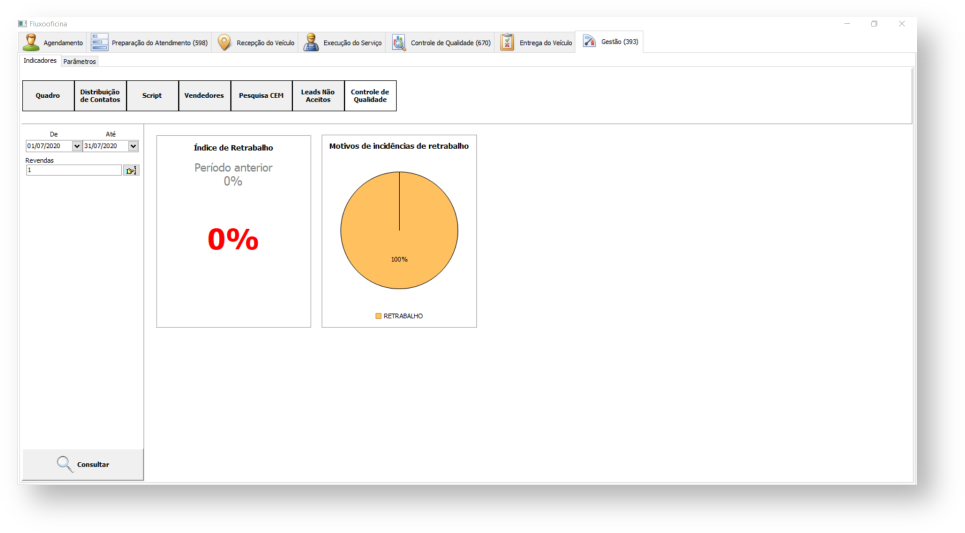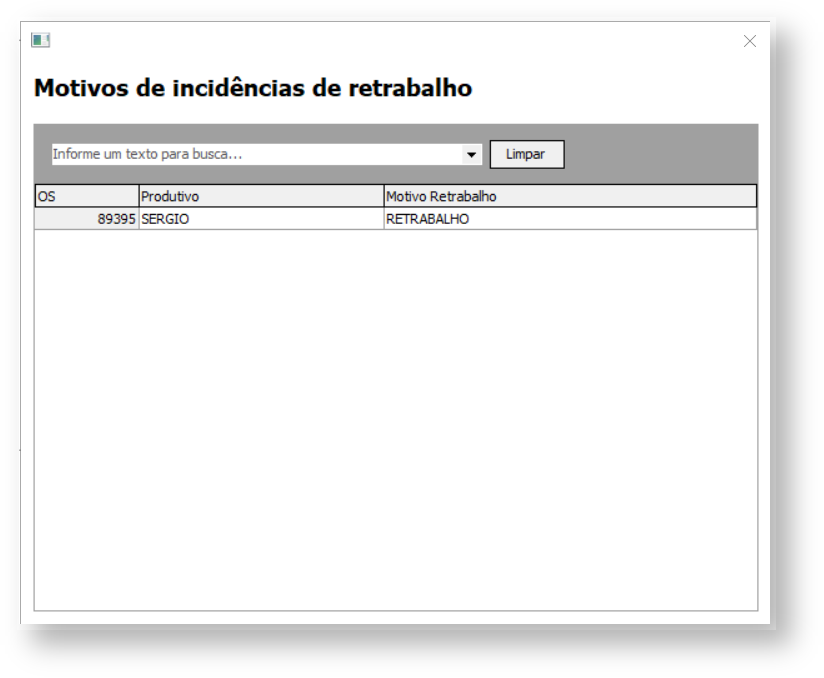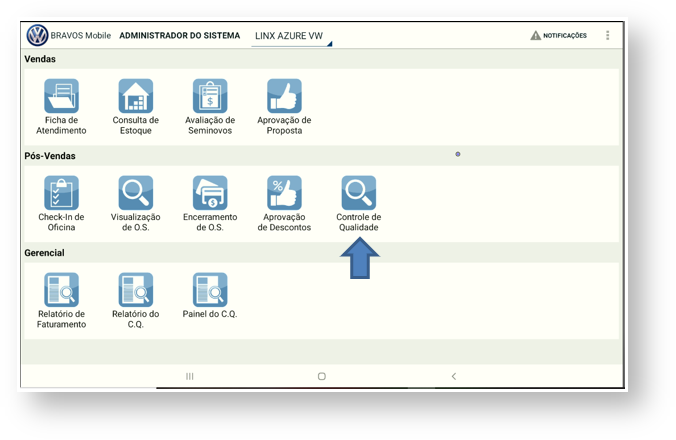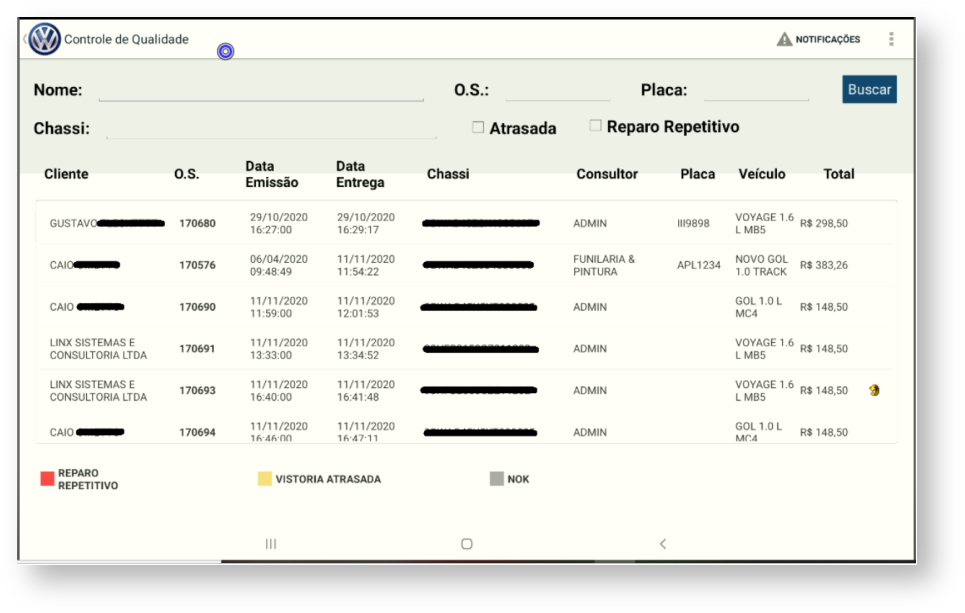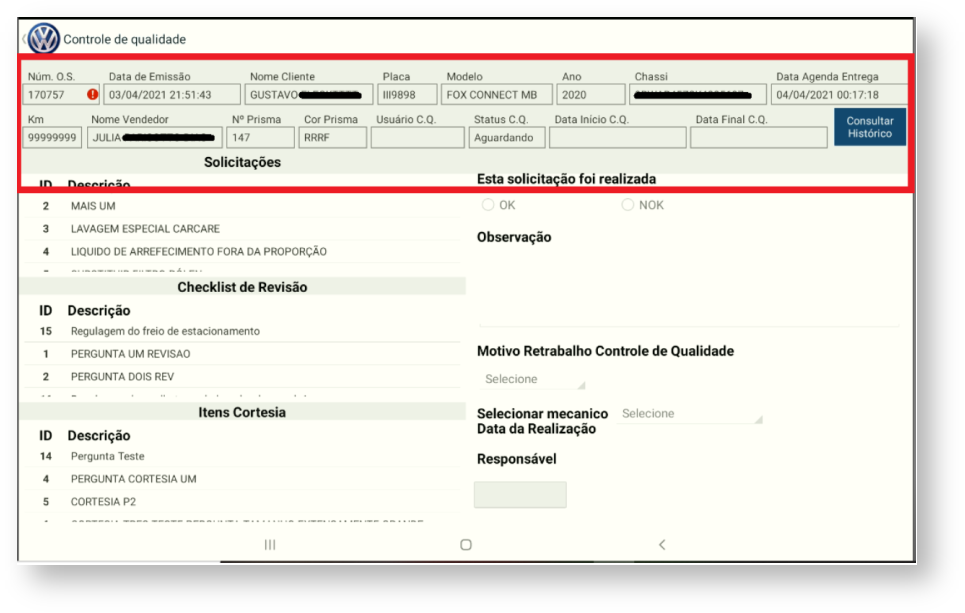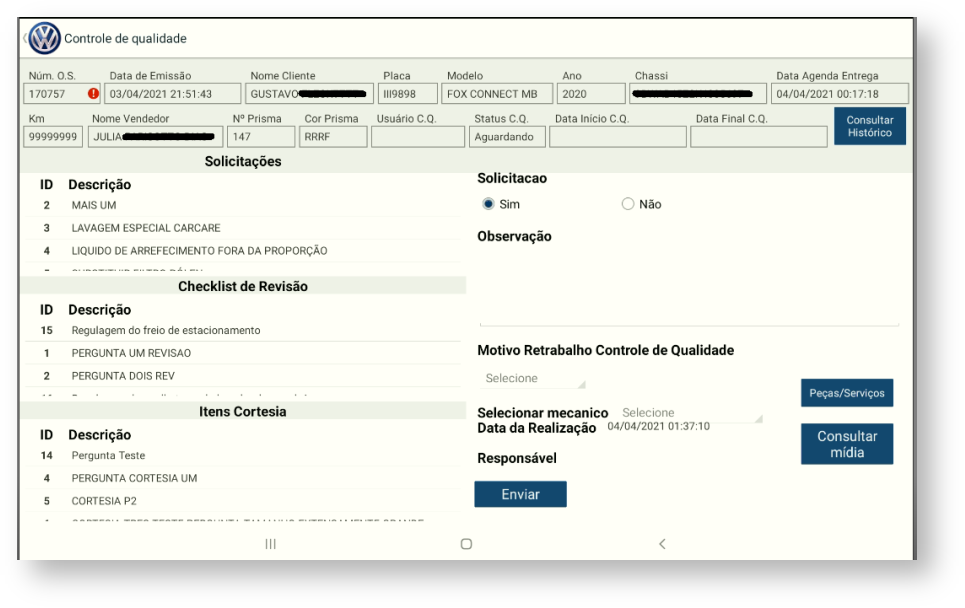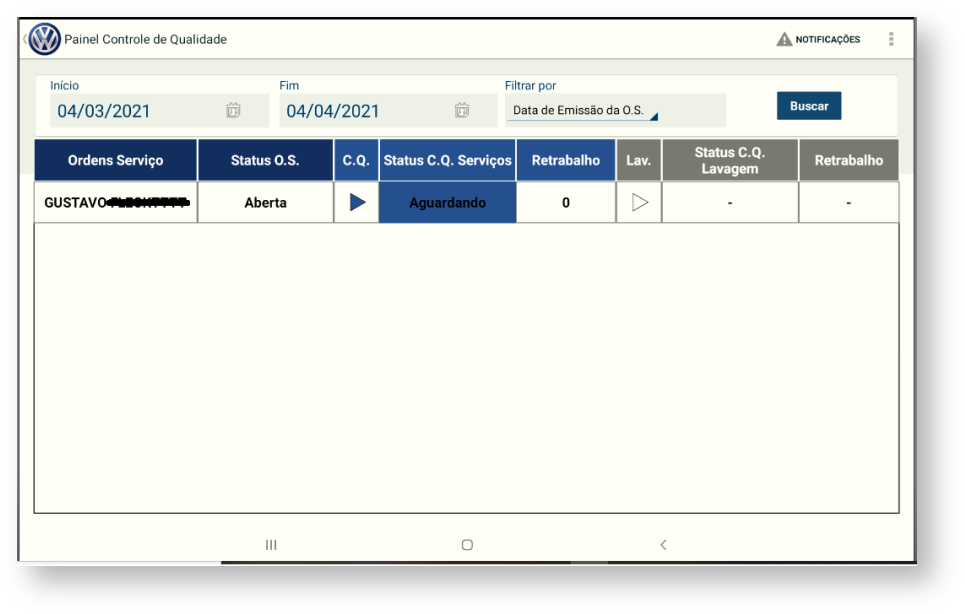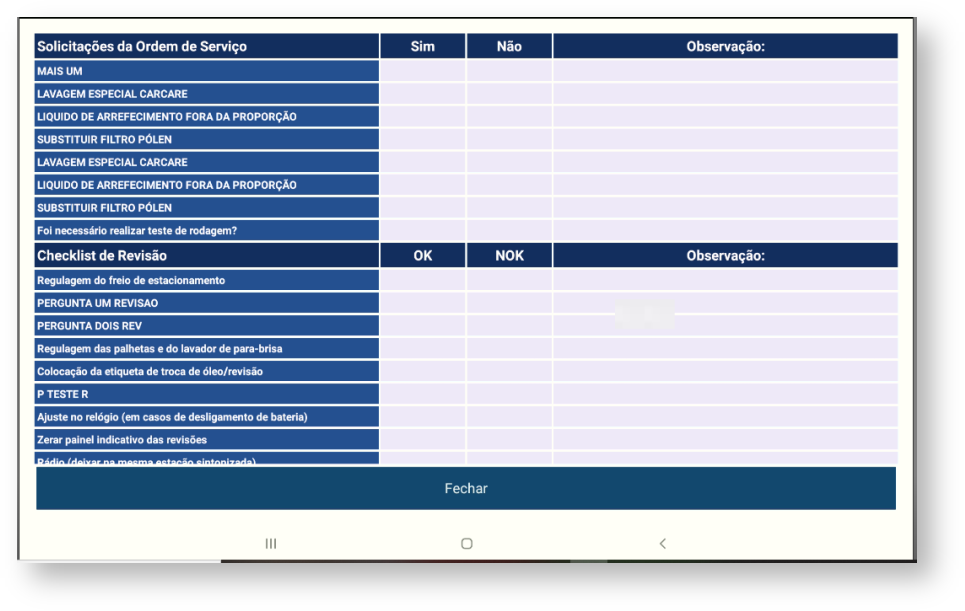ÍNDICE
| Índice |
|---|
Assunto
Implementação do Projeto Controle de Qualidade da VW.
Abrangência
Estes procedimentos destinam-se a todas as concessionárias da marca Volkswagen que devem utilizar o processo de Controle de Qualidade VW.
Atenção: Antes de prosseguir com este manual, certifique-se foi realizada a atualização do Linx DMS.
Aplicação
O Controle de Qualidade VW é um projeto de melhoria do processo de atendimento do Pós-vendas aplicado através do Fluxo da oficina.
O processo permite os seguintes controles:
Inclusão de informações adicionais nas Solicitações de clientes;
Inclusão de Mídias ao atendimento/ OS;
Geração de Notificações de serviços concluídos;
Controle de qualidade-CheckList de preenchimento;
Alertas automáticos conforme o status do processo de preenchimento do CheckList;
Bloqueio do encerramento da OS sem o Controle de Qualidade concluído;
Gráficos: Retrabalhos e Motivos de incidência de retrabalho.
| Aviso | ||
|---|---|---|
| ||
Este processo se aplica também para o BRAVOS Mobile |
Configuração
Parâmetros da Oficina
Menu: Bravos > Oficina > Parâmetros > Módulo > Aba Geral > Sub Aba Configurações.
- Utiliza o Controle de Qualidade: Opção que habilita o processo e os demais parâmetros.
- Bloquear Encerramento de O.S. Sem Controle de Qualidade: Opção para obrigar que o processo de Controle de Qualidade esteja todo preenchido e encerrado para que a O.S possa ser encerrada.
- Usuários - Controle de Qualidade: Usuários que poderão responder o Checklist de Controle de Qualidade.
- Usuários - Status Atrasado: Usuários que receberão os alertas com das O.S. com Checklist atrasado.
- Usuários - Status NOK: Usuários que receberão os alertas quando um item do Checklist for marcado como NÃO/NOK.
- Usuários - Status em Andamento: Usuários que receberão os alertas quando o Checklist de uma determinada O.S. for iniciada.
- Usuários - Status Concluído: Usuários que receberão os alertas quando o Checklist for concluído.
- Minutos Após o Término do Último Serviço: Tempo em minutos para que o Checklist seja considerado atrasado. Soma-se esses minutos a Data/Hora que a O.S. teve o último serviço encerrado, caso esse tempo já tenha passado, o status será considerado como atrasado no Checklist.
Aba "Mobile" > Sub Aba "Checklist Controle de Qualidade"
- Grade de consulta do Checklist VW: Grade para consultar os registros do Checklist VW da montadora que são sincronizados no passo a seguir (Gerenciador de Licenças Mobile – Sincronizar Dados).
- Grade de manutenção do Checklist VW: Grade para inserir/alterar/excluir registro do Checklist VW que não vieram da sincronização com a montadora.
- Botão seta para cima: Altera a coluna (Ordem) com o registro anterior.
- Botão seta para baixo: Altera a coluna (Ordem) com o registro posterior.
Para completar o CheckList VW com as informações que a montadora irá disponibilizar, deverá ser executado o processo de Sincronização dos dados através da opção "Gerenciador de Licenças Mobile" que fica localizado na pasta C:\Inetpub\Linx\Services
Motivos
Menu: Bravos > Configuração > Cadastros > Motivo.
Cadastrar um ou mais motivos com o Tipo do Motivo: "Retrabalho de Controle de Qualidade". Esses motivos serão utilizados no processo do Checklist do Controle de Qualidade (Quando um item do Checklist for marcado como NÃO/NOK) e refletidos nos gráficos.
Utilização do Processo
Agendamento Oficina
Menu: Fluxo de Oficina > Agendamento > Agenda.
Na "Seleção de Horários" dê um duplo clique para agendar um horário na aba Agendamento > Sub Aba Solicitações do Cliente.
- Descrição Detalhada (491): Opção para incluir uma descrição mais detalhada referente a solicitação.
- Mídia (foto, áudio e vídeo)
- Incluir: Opção para incluir mídias como anexos a solicitação.
- Consultar: Opção para consultar as mídias já vinculadas a solicitação. Ao consultar poderão ser feitas 3 operações para as mídias da solicitação (Figura 6).
- Visualizar: Opção para visualizar a mídia selecionada.
- Atualizar: Opção para atualizar a mídia selecionada.
- Excluir: Opção para excluir a mídia selecionada.
Fluxo Oficina > Recepção de Veículos
Aba Atendimento > Atendimento > Solicitações.
- Mídia (foto, áudio e vídeo)
- Incluir: Opção para incluir mídias como anexos a solicitação.
- Consultar: Opção para consultar as mídias da solicitação. Ao consultar poderão ser feitas 3 operações para as mídias da solicitação (Figura 6).
- Visualizar: Opção para visualizar a mídia selecionada.
- Atualizar: Opção para atualizar a mídia selecionada.
- Excluir: Opção para excluir a mídia selecionada.
Obs.:Os itens adicionados nesta etapa, poderão ser visualizadas também no BRAVOS Mobile
Aba Atendimento > Solicitações > Solicitação Detalhada (491).
- Solicitação Detalhada (491): Opção para incluir uma descrição mais detalhada referente a solicitação.
Requisição de Itens para Ordem de Serviço
Menu: Fluxo de Oficina > Execução do Serviço > Requisição (671).
Aba "Manutenção".
- Mídia (foto, áudio e vídeo)
- Incluir: Opção para incluir mídias como anexos a solicitação.
- Consultar: Opção para consultar as mídias da solicitação. Ao consultar poderão ser feitas 3 operações para as mídias da solicitação (Figura 6).
- Visualizar: Opção para visualizar a mídia selecionada.
- Atualizar: Opção para atualizar a mídia selecionada.
- Excluir: Opção para excluir a mídia selecionada.
Obs.: Os itens adicionados nesta etapa, poderão ser visualizadas também no BRAVOS Mobile
Execução de Serviços > aba Atendimento > Solicitações > Solicitação Detalhada (491).
- Solicitação Detalhada (491): Opção para incluir uma descrição mais detalhada referente a solicitação.
Ordem de Serviço
Menu: Fluxo de Oficina > Execução do Serviço > Ordem de Serviço (70780) > Manutenção.
Aba Atendimento > Solicitações.
- Descrição Detalhada (491): Opção para incluir uma descrição mais detalhada referente a solicitação.
- Mídia (foto, áudio e vídeo)
- Incluir: Opção para incluir mídias como anexos a solicitação.
- Consultar: Opção para consultar as mídias da solicitação. Ao consultar poderão ser feitas 3 operações para as mídias da solicitação (Figura 6).
- Visualizar: Opção para visualizar a mídia selecionada.
- Atualizar: Opção para atualizar a mídia selecionada.
- Excluir: Opção para excluir a mídia selecionada.
Obs.:Os itens adicionados nesta etapa, poderão ser visualizadas também no BRAVOS Mobile
Aba Atendimento > Serviços
- Botão direito na grade > Detalhes.
Para que a O.S. seja enviada para o processo de Checklist todos os serviços que constam nela devem ter sido encerradas.
Controle de Qualidade BRAVOS
| Aviso | ||
|---|---|---|
| ||
A regra de negócios utilizada neste processo, é a mesma aplicada no BRAVOS Mobile |
VW: Menu: Fluxo de Oficina > Controle de Qualidade (670) > Checklist de Qualidade.
Aba Checklist de Qualidade > Consulta.
- Chassi: Campo para filtrar as O.S. com o chassi informado.
- Placa: Campo para filtrar as O.S. com a placa informada.
- Número da O.S.: Campo para filtrar a O.S. informada.
- Cliente: Campo para filtrar as O.S. com o cliente informado.
- O.S. atrasada: Campo para filtrar as O.S. que estão como atrasadas.
- O.S. de Reparo Repetitivo: Campo para filtrar as O.S. que tenham reparo repetitivo.
Na grade de seleção poderão constar 2 ícones, também poderão constar 2 cores.
- O.S. de reparo repetitivo.
- Item do Checklist NOK que teve um Ajuste Feito.
- Linha Amarela: O.S. Atrasada.
- Linha Cinza escuro: O.S. com NOK em algum dos itens do Checklist.
Aba Checklist de Qualidade > Manutenção.
- Quadro 1: Dados da O.S. apenas para consulta.
- Quadro 2: Todas as solicitações da O.S. mais um item de Teste de Rodagem e as perguntas cadastradas para o Checklist (Figura 3).
- Quadro 3: Opções para as perguntas do Checklist.
- Quando uma resposta for NÃO/NOK, o campo Observação e o Motivo Retrabalho Controle de Qualidade devem ser preenchidos.
- Caso os campos Observação e Motivo Retrabalho Controle de Qualidade forem preenchidos e a opção for trocada de NÃO/NOK para outra opção, os campos vão ser limpos.
- Data da Realização: Será preenchido automaticamente quando uma opção for marcada e enviada pelo botão Enviar.
- Responsável: Será preenchido automaticamente quando uma opção for marcada e enviada pelo botão Enviar.
- Enviar: Gera um registro de resposta para a pergunta selecionada (Quadro 2), com as opções marcadas/informadas (Quadro 3).
- Ajuste Feito: Atualiza a resposta que estava grava como NOK, para que possa ser respondida novamente como SIM/OK.
- Botão "Consulta Histórico":
- Mostra o histórico com todas as perguntas e solicitações da O.S. com suas respectivas respostas.
Alertas do Controle de Qualidade
Tela com as mensagens de alertas gerados no processo do Controle de Qualidade.
- Alerta de Ajuste Feito: Alerta enviado quando um ajuste for realizado.
- Alerta de Não Conformidade: Alerta enviado quando houver um NOK em algum dos itens do Checklist.
- Alerta de Andamento: Alerta enviado quando o Checklist for iniciado.
- Alerta de Conclusão: Alerta enviado quando todos os itens do Checklist forem respondidos como SIM/OK.
Importante: Mesmo que os Itens de Teste de Rodagem estejam marcados como NÃO/NOK, e os Itens de Cortesia estejam marcados como Não se Aplica será enviado o alerta de conclusão.
- Alerta de Atraso: Alerta enviado quando a OS estiver pronta para início do Checklist e não for iniciado dentro do tempo estabelecido nos parâmetros (Figura 2 – Minutos após o término do último serviço).
Torre de Controle
VW: Menu: Painel de Monitoramento > Controle de Qualidade (670) > Checklist de Qualidade.
Painel que mostra o status das O.S. para monitoramento.
C.Q.: Coluna mostra o status do Checklist da O.S.
Gráficos
VW: Menu: Fluxo de Oficina> Gestão > Controle de Qualidade.
- Índice de Retrabalho: Percentual das ordens de serviço que tiveram NÃO/NOK em algum item do Checklist.
- Período Anterior: EX. 01/06 a 30/06 o anterior é 01/05 a 31/05. Se informado 01/06 a 10/06 o anterior é 01/05 a 10/05.
- Motivo de Incidências de Retrabalho: Percentual dos 4 maiores motivos de retrabalho de controle de qualidade.
Ao dar duplo clique no gráfico Motivo de Incidências de Retrabalho, é apresentada a tela de listagem.
Listagem com todas O.S. que tiveram retrabalho e seus respectivos motivos.
Controle de Qualidade BRAVOS Mobile
- Nome: Campo para filtrar pelo nome do proprietário do veículo
- O.S.: Campo para filtrar a O.S. informada.
- Placa: Campo para filtrar as O.S. com a placa informada.
- Chassi: Campo para filtrar as O.S. com o chassi informado.
- Atrasada: Campo para filtrar as O.S. que estão como atrasadas.
- Reparo Repetitivo: Campo para filtrar as O.S. que tenha reparo repetitivo.
Observação: Ao acessar o card "Controle de Qualidade", o BRAVOS Mobile já trará uma lista de O.S.
- Dados da O.S.: Apenas para consulta.
- Consultar Histórico: Mostra o histórico com todas as perguntas e solicitações da O.S. com suas respectivas respostas.
- Solicitações: Todas as solicitações da O.S. mais um item de Teste de Rodagem e as perguntas cadastradas para o Checklist.
- Opções para as perguntas do Checklist.
- Quando uma resposta for NÃO/NOK, o campo Observação e o Motivo Retrabalho Controle de Qualidade devem ser preenchidos.
- Caso os campos Observação e Motivo Retrabalho Controle de Qualidade forem preenchidos e a opção for trocada de NÃO/NOK para outra opção, os campos vão ser limpos.
- Data da Realização: Será preenchido automaticamente quando uma opção for marcada e enviada pelo botão Enviar.
- Responsável: Será preenchido automaticamente quando uma opção for marcada e enviada pelo botão Enviar.
- Enviar: Gera um registro de resposta para a pergunta selecionada, com as opções marcadas/informadas.
- Ajuste Feito: Atualiza a resposta que estava gravada como NOK, para que possa ser respondida novamente como SIM/OK.
Ao clicar no botão "consultar Mídia" abrirá a tela com os arquivos de mídia para consulta e inclusão de imagens.
- Obs. Arquivos de Vídeo serão inseridos apenas pelo Desktop.
Para concluir o Controle de Qualidade da O.S. será necessário definir todos os itens como OK. Após este processo, o campo "Status C.Q." será alterado para "concluído" e o campo "Data Final C.Q." será preenchido com a data atual.
Painel do C.Q. Mobile
Início: Data de início do período de pesquisa;
Fim: Data final do período de pesquisa;
Filtrar por: "Data de Emissão da O.S." ou "Data Prometida";
No quadro irão apresentar as seguintes colunas:
- Ordens Serviços;
- Status O.S.;
- C.Q.;
- Status C.Q. Serviços;
- Retrabalho;
- Lav.;
- Status C.Q. Lavagem;
- Retrabalho;
No resultado, irá trazer a listagem de itens e respostas do C.Q. da ordem de serviço que foi selecionada na busca.